¿Esta es tu primera Mac?
Si esta es tu primera computadora Mac, aquí encontrarás información útil para empezar rápidamente, en especial si tu computadora anterior tenía Windows.
Familiarizarse con el escritorio. El escritorio es el lugar donde trabajas, abres apps rápidamente, buscas y organizas archivos.
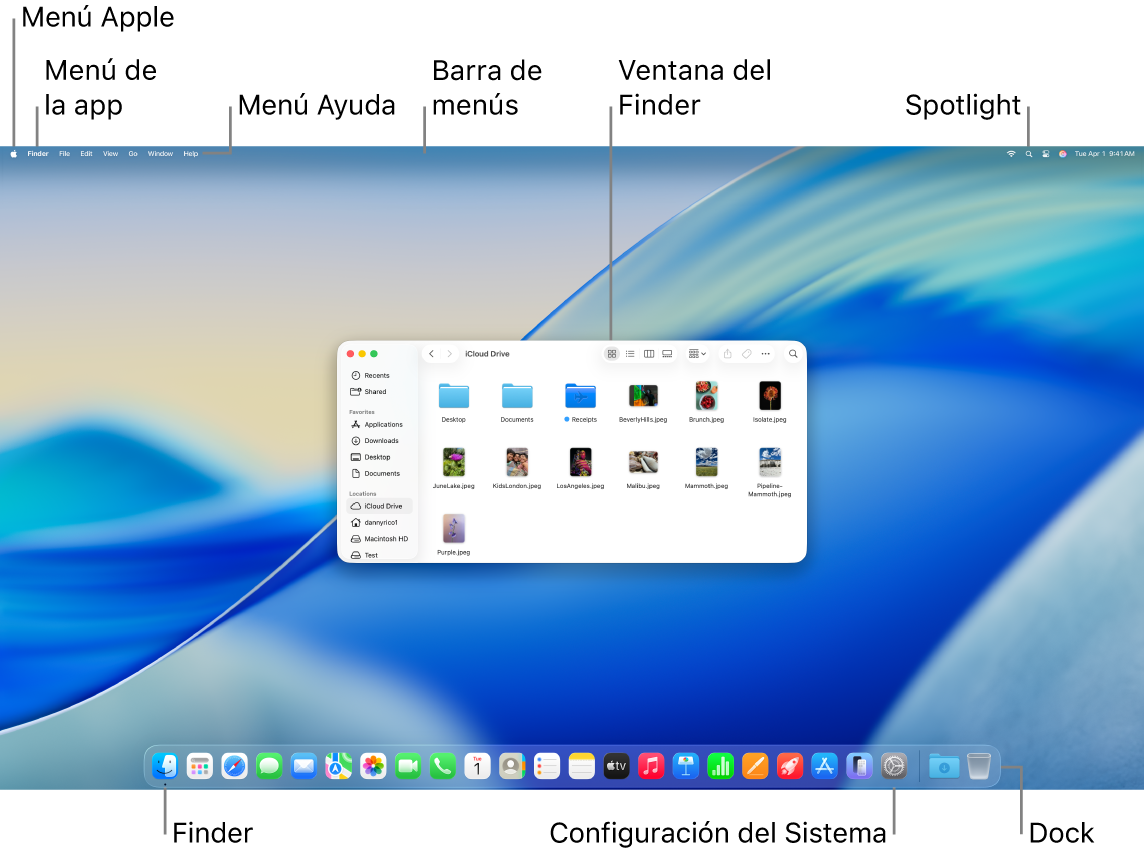
En el escritorio encontrarás lo siguiente:
La barra de menús: la barra de menús del escritorio o la app abierta y activa siempre se encuentran en la parte superior de la pantalla. Usa los menús para buscar opciones y realizar tareas en las apps. Para obtener información sobre los elementos de la barra de menús, tales como el menú Apple y el menú Ayuda, consulta El escritorio y barra de menús en tu Mac.
El Dock: el Dock es parecido a la barra de tareas y al menú de inicio en Windows; aparece en la parte inferior del escritorio (aunque puedes cambiar su ubicación en Configuración del Sistema). El Dock te permite ver fácilmente todas las apps que están abiertas y abrir con rapidez tus favoritas. Para abrir una app, haz clic en su ícono en el Dock. También puedes hacer clic en

El Finder: haz clic en





El menú de Spotlight: Spotlight te permite buscar cualquier cosa en tu Mac, por ejemplo, documentos, contactos y mensajes de correo. También puedes abrir apps y buscar en Internet. Para abrir Spotlight, haz clic en

Configuración del Sistema: Configuración del Sistema

Conoce el teclado y el trackpad. En general, la tecla Comando 
Para ver una lista de funciones rápidas de teclado Mac y diferencias entre teclados Mac y Windows, consulta el artículo de soporte de Apple Sugerencias de Mac para antiguos usuarios de Windows. Consulta también Teclas de Windows en los teclados de Mac. Para ver más atajos en este manual, consulta Funciones rápidas de teclado en la Mac.
Instalar apps. Puedes descargar apps desde App Store o Internet. Cuando descargas una app de Internet, obtienes un archivo de imagen de disco (con la terminación .dmg) o un archivo de paquete (.pkg). Para instalar la app, localiza el archivo .dmg o .pkg en la carpeta Descargas, haz doble clic en él y sigue las instrucciones que aparecen en pantalla. Se te pide eliminar la imagen del disco o el archivo del paquete después de instalar la app.
Para desinstalar una app, busca la app en la carpeta Aplicaciones en el Finder y arrastra la app al Basurero. Algunas apps tienen un Desinstalador que puedes usar para eliminar las apps y otros archivos asociados a ellas. Consulta "Instalar y actualizar apps".
Maximiza, minimiza y cierra ventanas. Puedes tener varias ventanas abiertas de una sola app al mismo tiempo. Usa los botones de la esquina superior izquierda de una ventana para cambiar el tamaño de las ventanas y cerrarlas.
Haz clic en

Haz clic en

Haz clic en

Mueve las ventanas. Mantén presionada la barra de título, arrastra la ventana y colócala donde quieras. Algunas ventanas no se pueden mover. Consulta Administrar las ventanas en la Mac.
Cambia de ventana de app. Presiona Comando + tecla Tabuladora para ir rápidamente a la app anterior. Si tienes varias ventanas de apps abiertas, mantén presionada la tecla Comando y presiona la tecla Tabuladora para ver los íconos de todas las apps abiertas. Con la tecla Comando presionada, presiona la tecla Tabuladora (o las teclas de flecha) para cambiar de app y seleccionar la que quieras activar. Suelta la tecla Comando para trabajar en la app activa.
Tomar una captura de pantalla. Presiona Comando + Mayúsculas + 5 para acceder a la Utilidad de Captura de Pantalla. Consulta Tomar capturas de pantalla en la Mac.
Deja que Siri haga tareas por ti. Para activar Siri en tu Mac Studio, haz clic en ![]() o
o 
Usa la Mac con tu iPhone, iPad y Apple Watch. Si inicias sesión en tus dispositivos Apple con la misma cuenta de Apple, puedes compartir fácilmente archivos y fotos, editar documentos, contestar correos o llamadas y enviar mensajes de texto entre los dispositivos. Consulta Usar iCloud con tu Mac Studio.
Obtener detalles. Consulta ¿Cuál es su nombre en la Mac?. y el artículo de soporte de Apple Funciones rápidas de teclado en Mac.